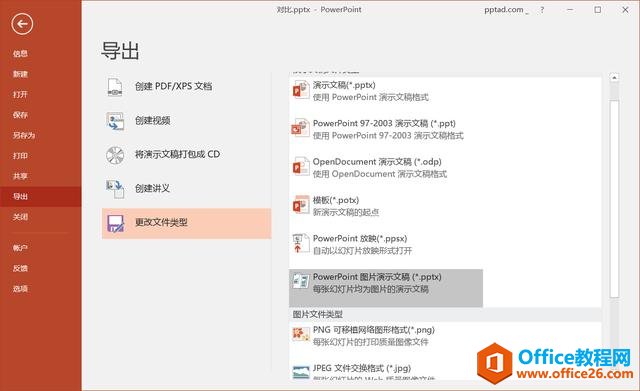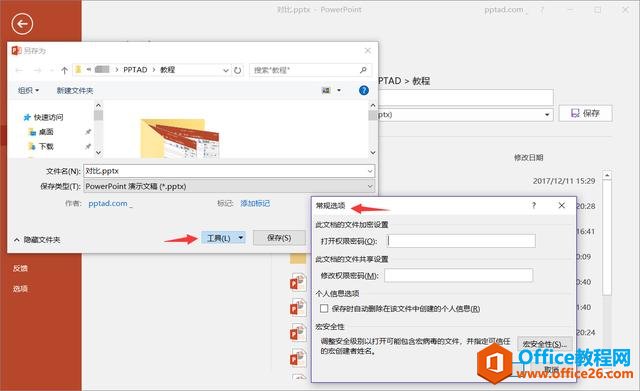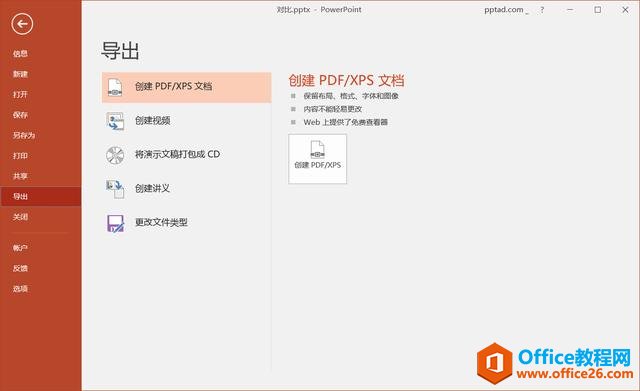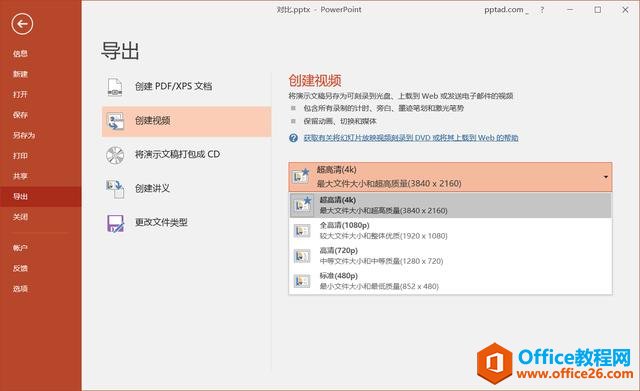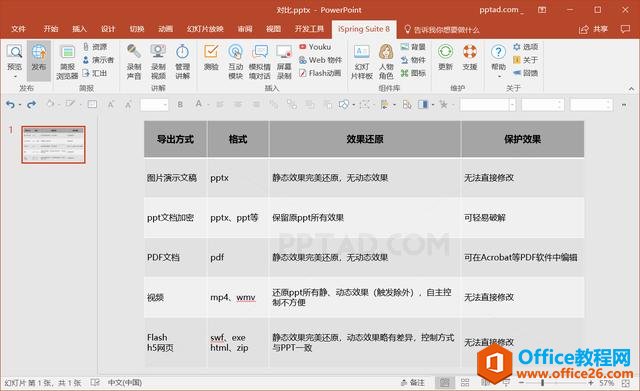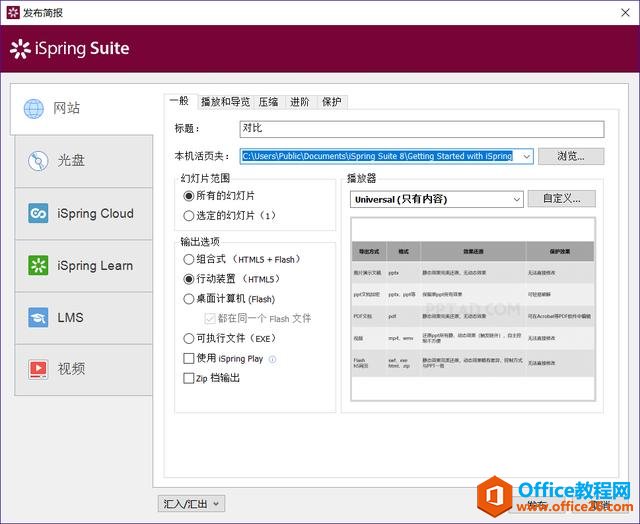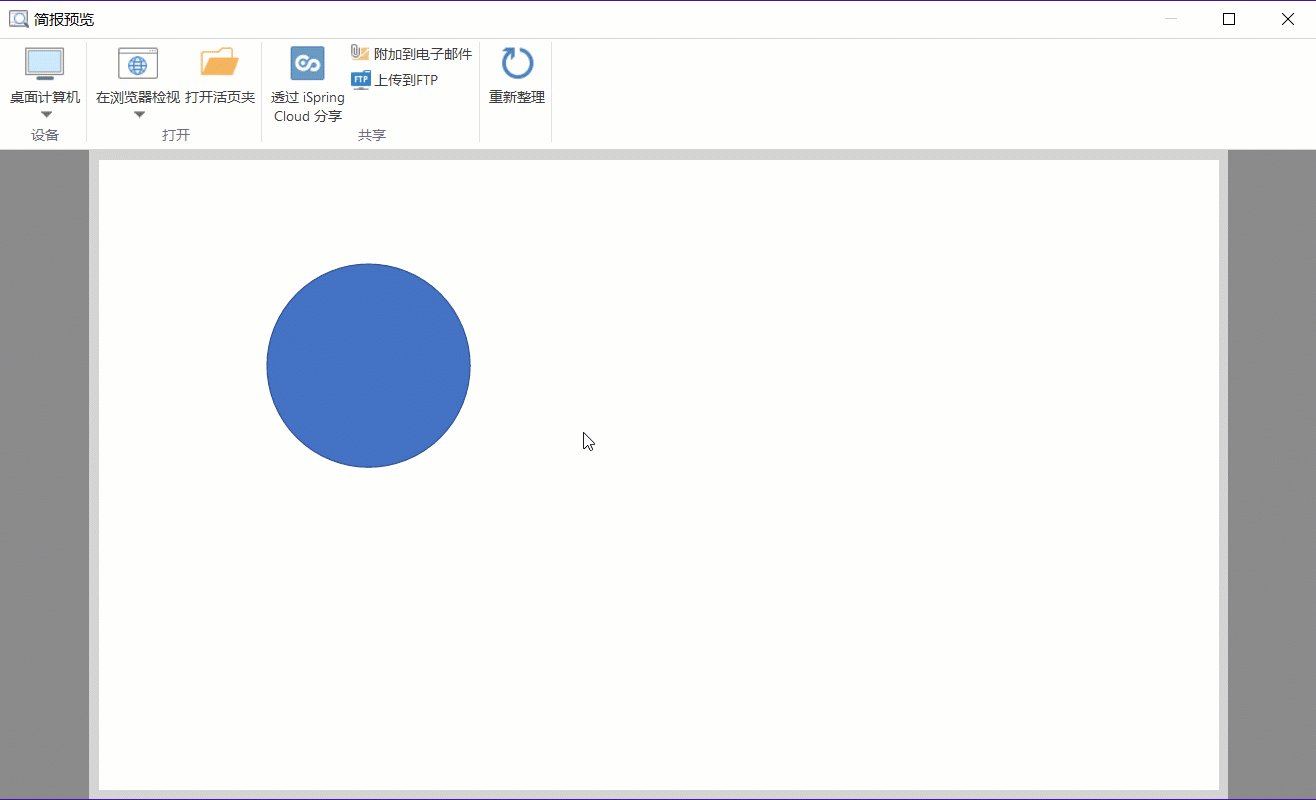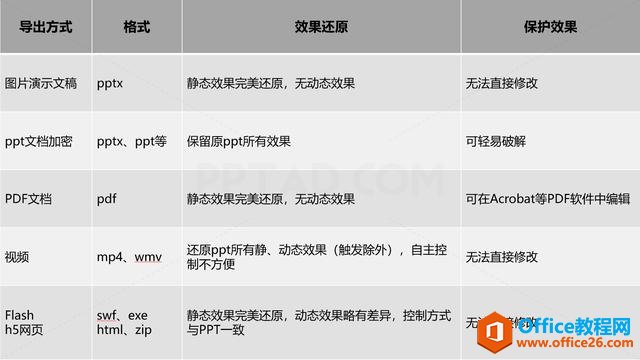-
让PPT只能看不能改 图片演示文稿、ppt文档加密、PDF文档、视频、Flash与h5网页
-
有时候,PPT制作者们出于保护文件、版权等原因,不想对外发送可修改的源文件。所以,我们总结了下5种常用安全导出格式,分别为:图片演示文稿、ppt文档加密、PDF文档、视频、Flash与h5网页。
它们各有优缺点,在效果还原方面,对于纯静态的ppt,以下5种方式都能完美还原,但对于动态ppt,多多少少都有那么些不完美的小瑕疵。
01.图片演示文稿(.pptx)
这种方法,能实现静态效果完美还原,但无法保留动画。
操作方法:单击“文件”菜单,在导出选项中的“更改文件类型”里即可找到“图片演示文稿”(使用另存为也可以找到此选项),这样就可以将PPT里的每页内容分别合成为图片。

02.ppt文档加密(.pptx .ppt等)
给文档加密,可以保留原ppt所有效果。但从目前来看,这个加密功能基本上就是个摆设,秒秒钟就能破解,只能防君子。
操作方法:单击 “另存为”窗口里的“工具”下拉菜单中“常规选项”,即可设置修改权限密码。

03.PDF文档
转为PDF和转成图片演示文稿的效果差不多,静态效果完美还原,无动态效果,但可在Acrobat等PDF软件中编辑。
操作方法:单击“文件”菜单,在导出选项中即可找到“创建PDF”(使用另存为也可以找到此选项)。

04.视频(.mp4 .wmv)
视频格式可以还原ppt所有静、动态效果(触发除外),但自主控制不方便。
操作方法:单击“文件”菜单,在导出选项中即可找到“创建视频”(使用另存为也可以找到此选项)。这里值得一提的是,最新版的office 365已经支持4K视频导出。

05.Flash、h5网页(.swf .exe .html .zip)
这第五种方法,需要安装插件——iSpring来实现。它能较好还原动态PPT效果,并且保留了单击切换的操作。能完美还原没有复杂动画的PPT,是既保护文档又保留效果的最好选择。但如果对方使用的是mac,推荐使用H5网页。
H5网页文件可以直接放在网站上分享,并且可以实现全平台播放(windows、macos、ios、Android等),另外,在最新版本中导出为H5网页,可保留平滑切换特效。



没有哪种是最完美的,如果你有保护文档的需求,根据实际情况而定吧。

本文摘自:https://www.office26.com/powerpoint/powerpoint_6268.html,感谢原作者!